Win10提示0x800F0805错误代码怎么修复? 0x800F0805多种解决办法
我们在用 Windows 10 操作系统的时候,可能会遇到各种各样的错误代码。其中,0x800F0805 这个错误码是比较常见的问题。一般情况下,这个错误码表示你的电脑连不上微软的服务器,可能是因为网络不好或者系统设置有问题。如果你遇到了这个问题,别担心,下面我会给你提供一些解决办法。

0x800f0954语言包错误的原因
- Windows更新:某些更新文件可能会干扰语言包安装所需的服务,从而触发这个问题。
- 文件损坏或丢失:重要的Windows系统文件可能已遭到破坏或被删除。如果关键的程序文件出现丢失或配置错误,语言包将无法顺利运行。
- 网络连接问题:不稳定的网络连接可能也是引起这个错误的罪魁祸首。
0x800f0954语包错误的解决方法
调整Wi-Fi设定
先确认计量连接开关的状态是否开启,假如你曾经启动过这一功能,请先把它关闭,再进行特定语言包的安装。以下是详细操作步骤:
在搜索框中输入“Wi-Fi设定”,进入无线网络。找到你用来上网的网络设备,关闭计量连接开关。等待屏幕上出现一则消息:我们正在为你安装新功能,等待安装完成后即可。
修改Wuauserv设定
Wuauserv是一个包含wuauserv.dll库的Windows系统服务,这是一个负责Windows更新过程的关键工具。如果此服务运行出现问题,那么可能会在你的电脑上产生语言包错误。要解决这个问题,请参照以下步骤:
1. 按下“Win+ R”键,打开“运行”。
2. 使用键盘输入“regedit”,然后按“回车”。
3. 在打开注册表编辑器后,导航到以下位置:
HKEY_LOCAL_MACHINESOFTWAREPoliciesMicrosoftWindowsWindowsUpdateAU

4. 跳转到该区域后,双击打开右边的UseWUServer键,将Base更改为Decimal,并在数值数据处输入“0”,点击“确认”键,确认更改后关闭注册表。
在更改注册表后,请使用以下步骤清除Windows Update Cache文件夹:
1. 按下“Win+ R”键,打开“运行”。
2. 使用键盘输入“cmd”,然后按“回车”。
3. 执行下列代码,每执行一条后按“回车”。
net stop wuauserv net stop bits net stop appidsvc net stop cryptsvc ren C:WindowsSoftwareDistribution SoftwareDistribution.old ren C:WindowsSystem32catroot2 catroot2.old net start bits net start wuauserv net start appidsvc net start cryptsvc
运行完成上述代码后,退出命令提示符,然后重启Windows即可。
手动下载安装更新
Windows 10如何修复更新错误0x800f0805?我们可以使用官方的微软更新目录手动下载和安装系统更新。
1)通过单击开始菜单中的齿轮图标转到Windows 设置
2)单击系统并在侧面板上向下滚动以选择 关于 选项

3) 检查你的操作系统是 64 位还是 32 位

4) 现在返回设置并单击 更新和安全
5) 写下更新代码; 例如,在下图中,KB4557957是累积更新的更新代码。如果你看不到更新代码,请单击查看更新历史记录 并检查失败的更新安装。

6) 点击此链接:https ://www.catalog.update.microsoft.com/Home.aspx
7)通过在Microsoft Update Catalog的搜索栏中输入更新代码来搜索更新代码
8) 根据你的系统类型手动下载更新 (x64 为 64 位,x86 为 32 位)

9) 将下载一个.msu 文件,你现在所要做的就是在下载完成后单击该文件并安装它。
10) 重新启动你的 PC,将应用新的更新。
此方法肯定适用于安装更新。
使用系统文件检查器 (SFC)
Windows 10更新错误0x800f0805修复教程如下:
1)在开始菜单中搜索命令提示符并以管理员身份运行
2)在cmd窗口中,键入以下命令并按ENTER
sfc/scannow

系统文件检查器验证系统文件的完整性
3) 等待该过程完成并检查问题是否已解决。
使用 DISM
Windows 10更新错误0x800f0805的解决办法:我们建议在使用 SFC 后使用 DISM 扫描。
1)像上面的方法3一样以管理员身份打开 命令提示符
2) 键入以下命令并按 ENTER
DISM.exe /Online /Cleanup-image /Restorehealth
3) 让 DISM 恢复你 PC 的运行状况。
重置 Windows 更新组件
Windows 10更新错误0x800f0805修复教程:此方法将重置 Windows 更新。
1 使用管理员权限启动命令提示符
2)将以下命令一一复制粘贴(在每个命令后按 ENTER 键)
net stop bits net stop wuauserv net stop appidsvc net stop cryptsvc

3) 进入目录C:\Windows\SoftwareDistribution并删除文件夹的所有内容
4)现在在命令提示符下,一一输入以下命令
net start bits net start wuauserv net start appidsvc net start cryptsvc
5) 重新启动你的 PC 并检查问题是否已解决。
重置你的电脑
Windows 10如何修复更新错误0x800f0805?如果上述方法均无效,你可以使用“重置此 PC”功能重新安装操作系统,而不会丢失任何文件或设置。
1)在开始菜单中,搜索重置此电脑

2) 点击开始
3) 在下一个窗口中,选择保留我的文件选项

4)让重置过程运行,可能需要一段时间。
因错误代码0x800f0954而无法安装.NET 3.5的解决方法
当你无法安装.NET Framework时,解决方法是在你的电脑上验证并安装所有可选的更新。此操作可以通过以下步骤完成:
1. 打开“设置”> “更新和安全”>“Windows 更新”。
2. 选择“检查更新”,请勾选所有需更新,然后点击“下载并安装”。
3. 等待安装完毕后,重启你的电脑,查看是否已经解决了0x800f0954的错误。
相关文章

win10删除文件一直显示回收站错误怎么办? 电脑回收站已损坏解决办法
电脑删除文件的时候,总是删不掉,显示回收站错误,该怎么操作呢?下面我们就来看看电脑删除文件提示回收站已损坏解决办法2024-08-22 有时候我们在使用打印机时,会提示:Windows无法连接打印机,操作失败,错误为0x000003e3,遇到这种情况该怎么办呢?下面就介绍解决方法2024-06-03
有时候我们在使用打印机时,会提示:Windows无法连接打印机,操作失败,错误为0x000003e3,遇到这种情况该怎么办呢?下面就介绍解决方法2024-06-03
Win10蓝屏提示CMUCSI_FAILURE怎么办? 0x000001D8错误代码处理方法
最近win10蓝屏提示错误代码0x000001D8,这是与硬件之间的通信出现问题时发生的一个错误,详细请看下文解决办法2024-05-28
电脑显示内核丢失或损坏怎么修复? win10提示内核丢失或包含错误解决办
部分win10用户在使用电脑的时候遇到了“内核丢失或包含错误”的情况,像这个情况怎么办呢?你可以打开命令提示符窗口,通过“sfc /scannow”指令去进行修复,下面分享四种2024-05-10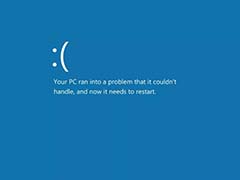
win10蓝屏错误代码对照表 Win10蓝屏错误代码大全详解
蓝屏是操作系统为了保护硬件而产生的蓝屏,但蓝屏代码有上百种,有些网友对于蓝屏代码比较头疼,下面小编给大家分享史上最全的蓝屏代码大全2024-04-23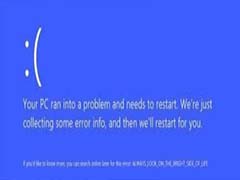
win10蓝屏错误代码0x0000013a怎么修复? win10玩游戏蓝屏的解决办法
在WINDOWS10正常使用中一直出现蓝屏代码0x0000013a的错误代码,每次都是玩魔兽世界的时候出现蓝屏错误,其他的程序正常,游戏也尝试过卸载重装无作用,该如何解决呢?详细2024-04-23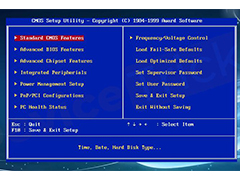
win10蓝屏错误代码0x000000EA怎么修复? 电脑蓝屏的处理方法
电脑玩游戏的时候,突然蓝屏提示错误代码0x000000EA,该怎么修复呢?出现蓝屏的原因很多,下面我们我们一一分析并附带解决办法,详细请看下文介绍2024-03-26
win10运行卡死提示0x80190001怎么办? 0x80190001错误代码解决方法
0x80190001是一个登录账号出现的错误代码,很多用户的应用市场相对就使用不了,主要是intelnet的设置问题,一般只要重置一下internet网络或者更改代理就能解决了,当然也可2024-03-16
Win10steam提示错误代码111怎么办 Win10运行steam提示错误代码111解决
Win10steam提示错误代码111怎么办?我们在Win10系统中先打开控制面板,然后打开Internet选项,接着在Internet属性页面中打开连接和局域网设置选项,最后在弹框中取消勾选“2024-03-15
Win10安装3月更新KB5035849时遇到0xd0000034错误
win10 3月周二补丁已经可以更新,很多用户更新后反馈,安装后提示出现 0xd0000034,具体错误提示请看下文介绍,附解决办法2024-03-13





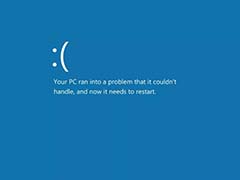
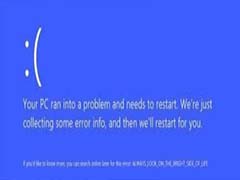
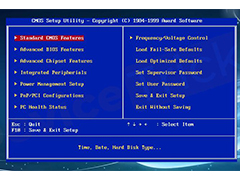

最新评论